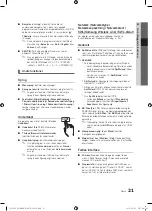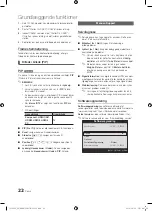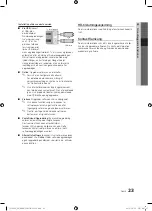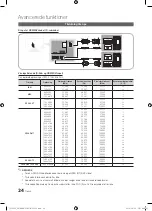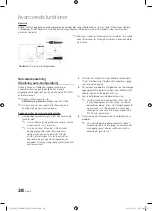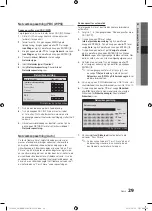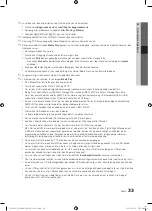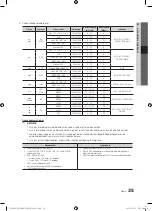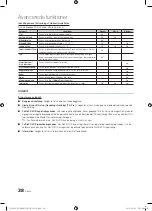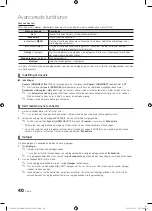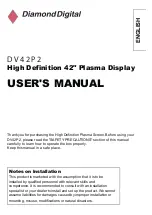32
Dansk
Avancerede funktioner
Media Play
¦
Tilslutning til en USB-enhed
1.
Tænd for tv'et.
2.
Slut en USB-enhed med foto-, musik- og/eller fi lmfi ler til
USB 1 (HDD)
- eller
USB 2
-stikket på tv'ets bagside eller sidepanel.
3.
Når USB-enheden er blevet tilsluttet tv'et, vises et pop-up-vindue. Så kan du
vælge
Media Play
.
¦
Tilslutning til pc'en via netværk
Du kan vise billeder og afspille musik og videoer, der er gemt på din pc, gennem en netværksforbindelse i tilstanden
Media Play
.
✎
Hvis du anvender
Media Play
til filer gemt på din pc, bør du downloade “PC Share Manager” og brugervejledninger fra
“www.samsung.com”.
1.
For fl ere informationer om hvordan du konfi gurerer dit netværk, skal du se “Netværkstilslutning”. (s. 25).
– Det anbefales, at du placerer både tv og pc på samme undernet. De første 3 dele af undernetadressen på IP-
adresserne på tv’et og pc’en skal være de samme, og kun den sidste del (værtsadressen) skal ændres. (f.eks. IP-
adresse: 123.456.789.**)
2.
Brug et netværkskabel, tilslut det mellem det eksterne modem og den pc, hvor programmet Samsung PC Share Manager
skal installeres.
– Du kan tilslutte tv’et direkte til pc’en uden at tilslutte via en router.
Få glæde af fotos, musik- og/eller fi lmfi ler på en
USB Mass Storage Class-enhed (MSC) og/eller
din pc.
LAN-kabel
Pc
Eksternt modem
(ADSL / VDSL / kabel-tv)
LAN
Samsung
trådløs LAN-
adapter
Trådløs IP-router
Tv’et set bagfra
eller
LAN-kabel
Modemkabel
LAN-kabel
LAN-kabel
SUM
Skift enhed
Vis enheder
E
Enter
R
Retur
MediaPlay
Videoer
USB-drev
Tv’et set bagfra
eller
MEDIA.P
[PC6500_XE]BN68-02807B-02L05.indb 32
2010-09-29 오전 8:48:09